MS Excel 2016: Cách xoay văn bản trong một cell - Excel Versions
Trong bài này mình sẽ hướng dẫn các bạn cách xoay văn bản trong một cell của [Microsoft Excel 2016] với các bước thực hiện có hình ảnh minh họa đơn giản nhất Câu hỏi: Làm cách nào để xoay văn bản trong một cell của Microsoft Excel 2016? Trả lời: Để xoay văn bản trong một cell, bạn hãy ...
Trong bài này mình sẽ hướng dẫn các bạn cách xoay văn bản trong một cell của [Microsoft Excel 2016] với các bước thực hiện có hình ảnh minh họa đơn giản nhất
Câu hỏi:
Làm cách nào để xoay văn bản trong một cell của Microsoft Excel 2016?
Trả lời:
Để xoay văn bản trong một cell, bạn hãy làm theo các bước như sau:
Bước 1: Chọn một hoặc nhiều cell mà bạn muốn xoay văn bản. Trong ví dụ này, mình đã chọn ô A3.
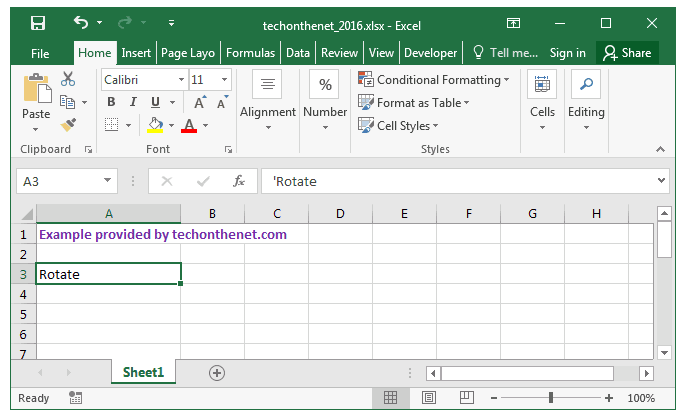
Bước 2: Bạn nhấn chuột phải vào ô cell đó và chọn "Format Cells" từ menu tùy chọn hiện ra.
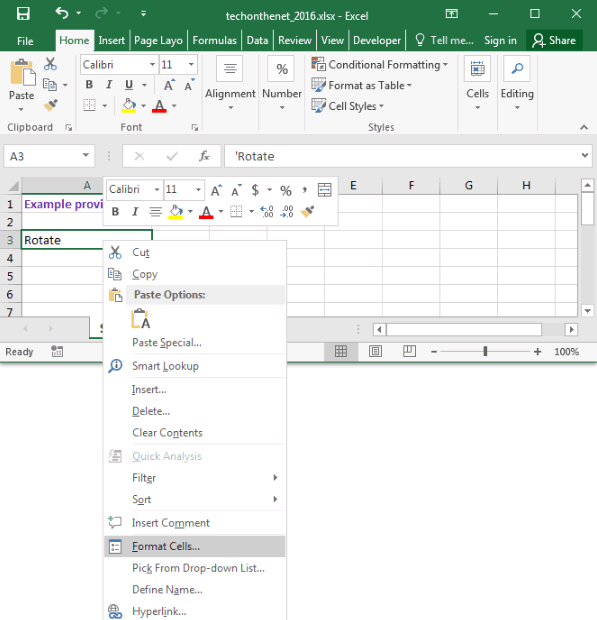
Bước 3: Khi cửa sổ Format Cells xuất hiện, bạn nhấn vào tab Alignment. Sau đó đặt thông số góc độ mà bạn muốn xoay văn bản. Giá trị này nằm trong khoảng từ 90 độ đến -90 độ tại mục Orientation. Trong ví dụ này, tại mục Orientation mình đã chọn xoay 90 độ.
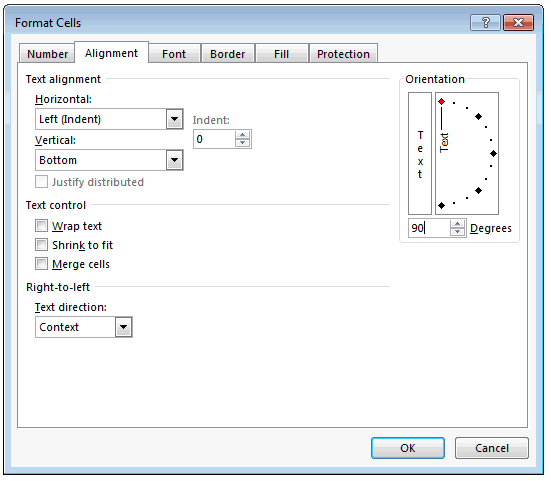
Bây giờ khi bạn quay lại bảng tính của mình, thì văn bản sẽ được xoay theo đúng góc độ mà bạn đã chọn.
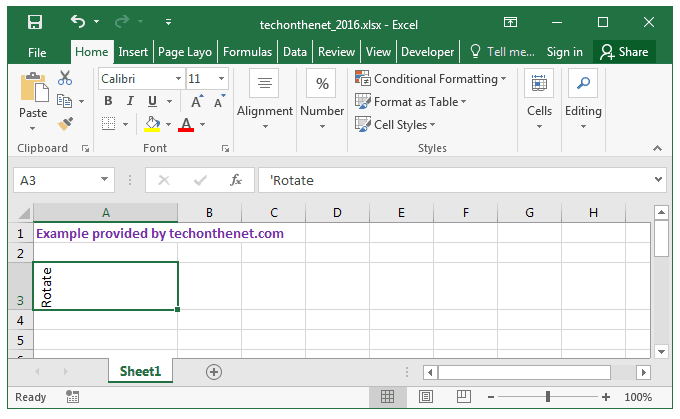
Vậy là mình đã hướng dẫn các bạn cách xoay văn bản trong một cell của Microsoft Excel 2016 với các thao tác đơn giản và hiệu quả nhất. Chúc các bạn thực hiện thành công!
